Загрузка справочников
Введение
После настройки интеграции появится возможность обмена данными между 1С и r_k Lite.
- Если в 1С у вас нет данных о номенклатуре и контрагентах, которые заведены в r_k Lite, их можно загрузить в базу
- Если у вас заведена номенклатура в 1С, но нет ничего в r_k Lite, данные можно выгрузить из базы в r_k Lite.
В этой статье описано, как можно загрузить справочники из r_k Lite в 1С и как выгрузить справочник продукции из 1С в r_k Lite и загрузить его импортом в систему r_k Lite.
Загрузка номенклатуры и контрагентов
Если база 1С пуста, а в r_k Lite уже заведена номенклатура и контрагенты, эти данные можно загрузить. Для этого:
- Запустите 1С
- Откройте форму обмена с r_k Lite, которую вы сохранили при настройке интеграции
- Перейдите на вкладку Настройки
- В блоке Настройки загрузки документов выберите необходимые документы — поставьте напротив них галочку
- Нажмите на кнопку Загрузить номенклатуру, чтобы в 1С загрузились данные из r_k Lite
- Нажмите на кнопку Загрузить контрагентов, чтобы в 1С загрузились контрагенты

Если все отработает корректно, откроется окно с загруженной номенклатурой или контрагентами.
Сопоставление номенклатуры
Номенклатура имеет такую же иерархию, как справочник продукции в r_k Lite. Вложенность элементов открывается по кнопке Плюс ![]() рядом с названием группы.
рядом с названием группы.
Номенклатуру можно сопоставить тремя способами:
- По гуид (GUID) — в таком виде номенклатура открывается по умолчанию
- По наименованию
- Вручную
Для переключения сопоставления нажмите на кнопку Сопоставить и выберите необходимый вариант.
После сопоставления номенклатуры, нажмите на кнопку Загрузить. Номенклатура из r_keeper Lite будет загружена в 1C.
Разберем виды сопоставлений.
- Сопоставление по GUID — при загрузке справочника прописывается в дополнительные сведения для справочников 1C. Если сопоставление производилось для уже существующей базы 1C и сопоставление было произведено неверно, то можно удалить значение GUID из дополнительных сведений справочника. Тогда будет удалено и само сопоставление справочника 1C и r_keeper Lite.
- Сопоставление по полю Наименование. С помощью галочек определите, какую номенклатуру — блюда, полуфабрикаты или товары — нужно загрузить в 1C.
- Кнопка Выбрать все
 позволяет установить флаги для всей номенклатуры
позволяет установить флаги для всей номенклатуры - Кнопка Снять все
 позволяет снять флаги со всей номенклатуры
позволяет снять флаги со всей номенклатуры
- Кнопка Выбрать все
- Сопоставление Вручную. Для каждой строки таблицы доступно для редактирования поле Ссылка 1C. При этом типе сопоставления поле Ссылка 1С необходимо заполнить вручную.
После ручного сопоставления обязательно нужно нажать на кнопку Сопоставить > Записать сопоставление.
Проблемы при загрузке справочников
Если при попытке загрузки справочников появляется окно с ошибкой:
- О потери связи с сервером
- Проверьте доступность r_k Lite
- Проверьте настройки подключения. Убедитесь, что в настройках введен корректный адрес вашего заведения — он прописан без https://
- Проверьте работу интернета.

- Поле объекта не обнаружено, проверьте настройки подключения. Убедитесь, что в настройках:
- Корректный адрес заведения — он прописан без https://
- Корректный ключ — попробуйте снова скопировать ключ из системы и вставить его в 1С

- О не уникальности значения.
Эта категория ошибок означает, что в базе имеются элементы с одинаковыми номерами, названиями, кодами или без них. На ошибке обычно написано, что именно является не уникальным и что повторяется. Найдите в базе r_k Lite элементы, которые будут соответствовать написанному в описании ошибки, и исправьте.
Пример ошибки:
Все ошибки показываются в окне сообщений снизу
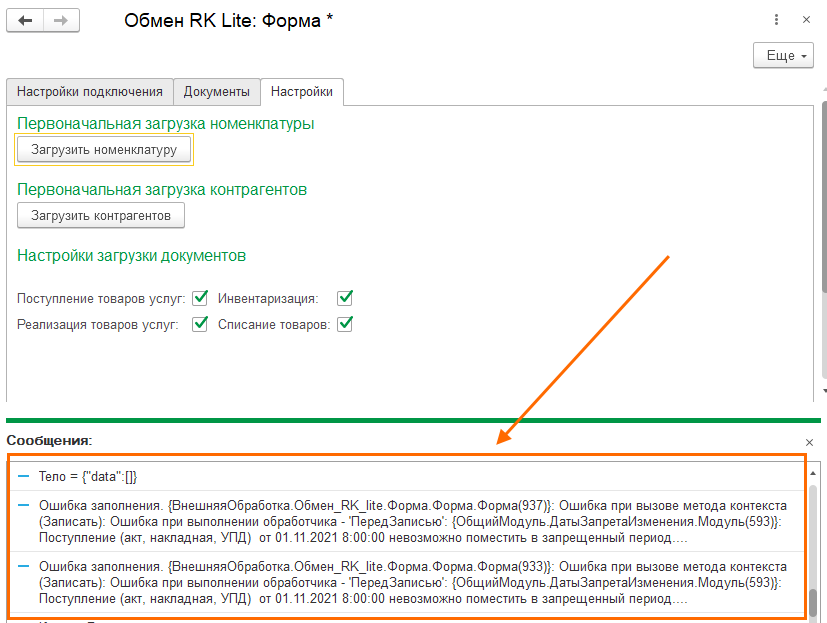
Если возникшая ошибка отличается от приведенных выше, дважды нажмите на сообщение об ошибке, чтобы открылось полное окно. Скопируйте текст и пришлите его в техподдержку.
Выгрузка справочников
Если база r_keeper Lite пустая, а в 1C уже есть заполненный справочник номенклатуры, то список контрагентов можно выгрузить из 1C в r_k Lite. Для этого:
- Перейдите в меню 1С в Справочники и в разделе Товары и услуги нажмите на Номенклатура
Появится список заведенных товаров - Нажмите на кнопку Выгрузить
 Если на верхней панели кнопки Выгрузить нет, нажмите на кнопку Еще и найдите пункт Выгрузить там
Если на верхней панели кнопки Выгрузить нет, нажмите на кнопку Еще и найдите пункт Выгрузить там - Откроется окно с настройками выгрузки. Выберите:
Колонки, которые попадут в выгруженный файл
Обратите внимание, что в импортируемом в r_k Lite файле каждая строка, кроме заголовка, должна соответствовать одному элементу продукции. Не все поля и параметры могут быть заполнены.
Первая загрузка файла всегда подразумевает собой создание новых элементов. При следующих загрузках поиск и сравнение названий происходит только по группам. Элементы, даже если такое же название уже существует, создаются заново.
- Тип — обязательное, принимает одно из значений:
- Товар
- Блюдо
- Полуфабрикат.
- Группа — перечисленные через "/" названия групп, в которую входит элемент. Если группы с полностью совпадающим названием и путем до нее не найдено, то она будет создана. Группа создается с указанным названием, а остальные параметры группы заполняются значениями по умолчанию. После создания группы, в нее помещается элемент. Группа может быть пустой и в этом таком элемент создается в корне.
- Код — может быть не заполнен, в этом случае генерируется по стандартному механизму. Если заполнен, то загружается как есть, без проверки на уникальность.
- Наименование — обязательное поле, содержит проверку на длину.
- Единица измерения — поиск по полному и сокращенному наименованиям среди активных элементов справочника единиц измерения. Если такого наименования не найдено, то элемент будет создан с единицей измерения по умолчанию для данного типа.
- Вес единицы — поле может быть не заполнено, в этом случае для единиц измерения, отличающихся от "кг", устанавливается значение 1. Если единица измерения указана, как "кг", то значение поля игнорируется. Только числовое значение.
- Цена продажи — может быть не задана. Числовое значение.
- НДС — поиск значения среди ставок справочника НДС. Может быть не задана. Если указанное значение не найдено, то поле остается пустым.
- Количество белков
- Жиров
- Углеводов
- Калорийность
- Калорийность — калорийность блюда в килокалориях.
- Продается на кассе — если товар продается на кассе, отметьте Да, иначе оставьте поле пустым.
- Маркированный товар — признак предмета расчета. Укажите в поле Да, если товар относится к группе маркированных. Оставьте поле пустым, если товар не относится к группе маркированных.
В полях Продается на кассе и Маркированный товар для корректной передачи данных в систему необходимо соблюдать регистр. Укажите Да если товар продается на кассе или относится к маркированным, иначе оставьте поле пустым.
После загрузки файла в r_k Lite, дополнительных изменений данных полей в карточке товара вносить не нужно, система самостоятельно проставит признак предмета расчета Маркированный товар, а также отметит нужно ли Сканировать код маркировки на кассе в зависимости от заданных в файле параметров.
Если через 1С нет возможности выгрузить все колонки в файл, вы их сможете добавить самостоятельно.
- Тип — обязательное, принимает одно из значений:
- Отбор — можете отфильтровать номенклатуру по какому-либо признаку, например по цене
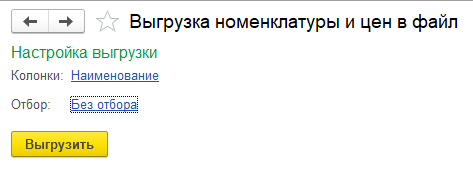
- После настройки колонок и отбора нажмите на кнопку Выгрузить
Загруженный файл необходимо загрузить в r_k Lite с помощью функции импорта. Подробнее об этом читайте в статье Импорт продукции.